Înainte ca toată lumea să se obișnuiască cu Googling totul,dicționarele au fost mai mult sau mai puțin singura sursă pentru verificarea ortografiei corecte a cuvintelor și a definițiilor acestora. Acum, funcția de corectare automată poate fi găsită în fiecare smartphone, iar „Ai vrut să spui asta” de la Google le-a permis oamenilor să scrie ortografii corecte chiar și fără să le învețe. Puteți căuta definiții direct prin Googling un cuvânt și puteți citi articole întregi pe acesta pe site-uri web, cum ar fi Wikipedia. Cu toate acestea, dacă ești dependent de Google să cauți cuvinte, o conexiune la internet necorespunzătoare la momentul nepotrivit ar putea să te facă să te simți handicapat în acest sens. Într-o astfel de situație, puteți utiliza fie un dicționar de hârtie, fie un dicționar digital offline. Înțeleptul este un dicționar și instrument de tezaur offline pentruWindows care vă permite să căutați semnificații, definiții și sinonime / antonime de mii de cuvinte, să vizualizați exemple de utilizare a cuvintelor, să căutați online cuvintele, să mențineți liste de cuvinte și multe altele. În plus față de instrumentul de căutare, oferă un instrument wildcard pentru a selecta intrările de index care se potrivesc cu un model wildcard și un instrument anagram pentru a găsi anagrame ale unui șir de caractere.
În timpul instalării, puteți alege să instalațidoar instrumentul și documentația acestuia sau adăugați extensiile Firefox și Chrome pentru a căuta cuvinte direct din browserul dvs. Verificarea opțiunii Portabil vă permite să faceți instalarea complet portabilă - utilă în cazul în care doriți să o transportați pe unitate.

Când lansați aplicația pentru primao dată, veți fi întâmpinat de o introducere de bază a aplicației furnizate în interfața principală. Principalele caracteristici ale aplicației, adică instrumentele Look Up, Wildcard și Anagram sunt accesibile din partea de sus. Butoanele din partea dreaptă sus vă permit să accesați caseta de dialog cu opțiuni, să deschideți documentația din browserul dvs., să minimizați aplicația în tava de sistem și să comutați starea „mereu în partea de sus” a ferestrei sale.
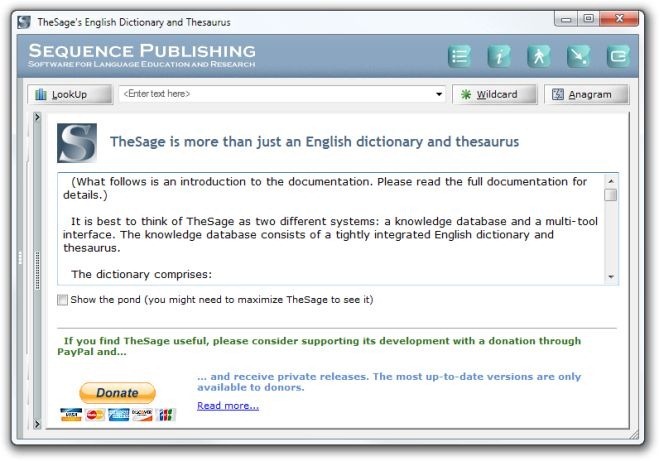
Pentru a căuta un cuvânt, pur și simplu introduceți-lcaseta de text din partea de sus și apăsați Enter sau faceți clic pe butonul Look Up. Veți vedea definiții ale cuvântului într-o structură de arbore, împreună cu intrările sale de sinonim și antonim, cuvântul rădăcină de la care este derivat și exemple de utilizare a acestuia. Fiecare tip de intrare este notat printr-o culoare separată și poate fi extins / prăbușit în funcție de cerința dvs. Bara de instrumente din partea dreaptă vă permite să vizualizați / ascundeți rapid un anumit tip de intrare și să utilizați funcția integrată de text în vorbire pentru a asculta sensul. Orice căutări ulterioare sunt deschise în file separate, în loc să o suprascriere pe cea originală.
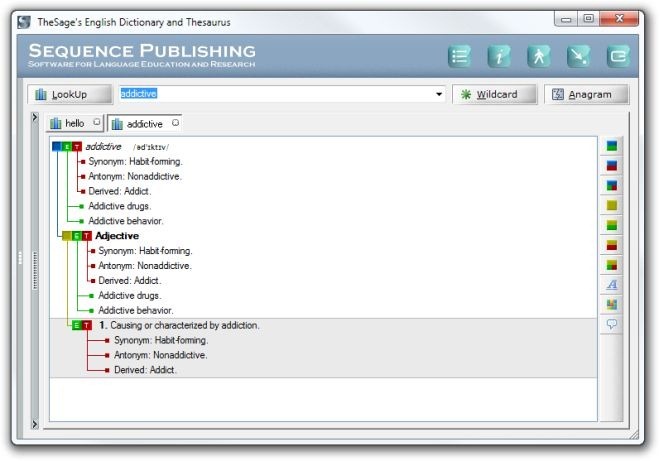
Funcția Wildcard vă permite să selectați indexulintrări care se potrivesc cu un model wildcard. În principiu, puteți găsi mai multe cuvinte care urmează un anumit model de cuvinte. Cu toate acestea, căutările wildcard necesită o sintaxă particulară, care este disponibilă în documentația menționată anterior.
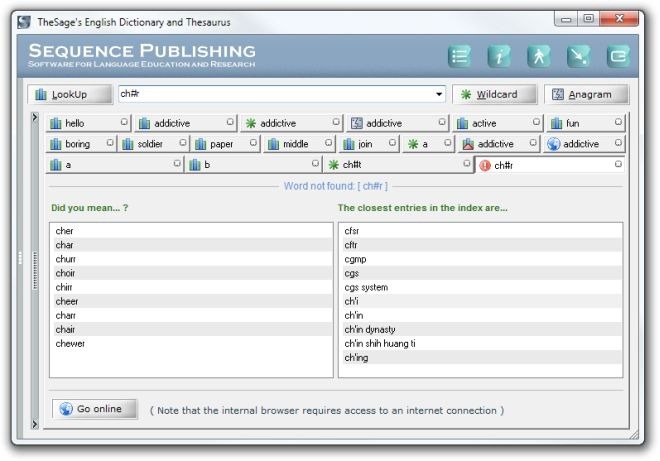
Folosind funcția Anagram, puteți afla toatecuvintele care pot fi create folosind setul de caractere al celui pe care îl introduceți în câmpul de căutare. Această caracteristică poate fi utilă în special atunci când joci jocuri precum Scrabble și Words With Friends.
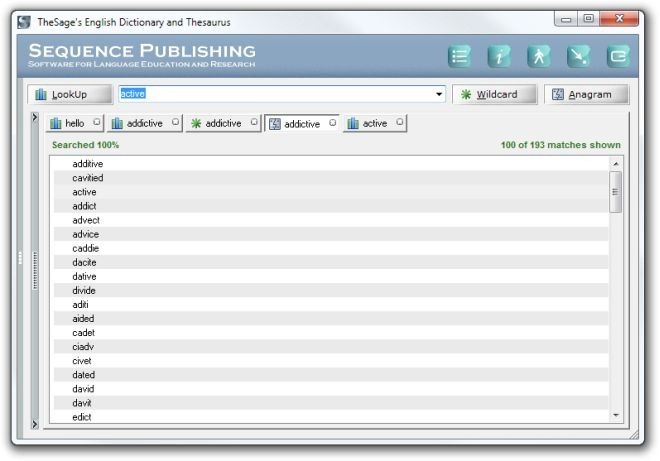
Faceți clic pe săgeata mică din colțul din stânga sus pentru adezvăluiți alte opțiuni. Puteți căuta definiții de cuvinte, puteți vedea mai multe exemple de utilizare, căutați cuvântul online în diferite motoare de căutare fără a părăsi aplicația, puteți afla cuvinte potrivite în timp ce tastați literele, efectuați căutări cu wildcard fonetic, mențineți liste de cuvinte și vedeți istoricul căutării dvs. .
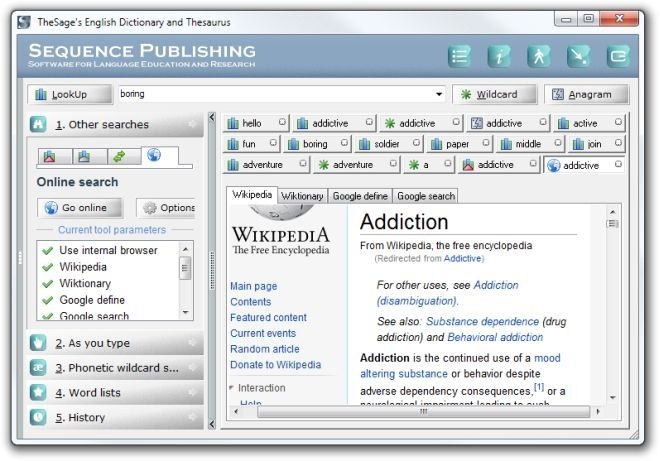
Puteți căuta direct un cuvânt folosind uncombinație de taste rapide (Ctrl + Shift + A în mod implicit) fără a fi nevoie să deschideți aplicația și să introduceți cuvântul în tine. Trebuie doar să selectați cuvântul și să apăsați combinația de taste rapide, sau țineți apăsat butonul Ctrl și faceți clic dreapta. Acest lucru va crea instantaneu aplicația cu semnificația cuvântului selectat deja încărcat. Comutarea rapidă poate fi modificată selectând opțiunea Captare de cuvinte din meniul contextual cu clic dreapta.
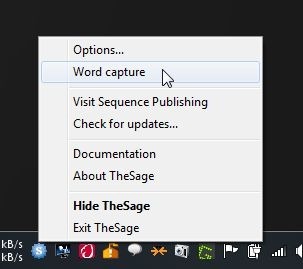
TheSage este o aplicație masivă și folositoarepotențialul său complet vă va solicita să parcurgeți documentația extinsă furnizată pe pagina sa de pornire. Este una dintre cele mai extinse aplicații de dicționar gratuit pe care le-am întâlnit și funcționează atât pentru versiunile pe 32 de biți, cât și pe 64 de biți ale Windows XP, Windows Vista, Windows 7 și Windows 8.
Descărcați TheSage













Comentarii